Connectez-vous et synchronisez avec Dropbox pour éditer des documents Dropbox dans Lumin.
Téléchargement d'un document Dropbox vers Lumin
- Dans Lumin, ouvrez le menu Documents.
- Cliquez sur le bouton Télécharger.
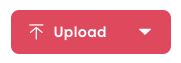
- Sélectionnez l'option Dropbox.
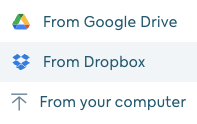
- Connectez-vous à Dropbox (si ce n'est pas déjà fait).
- Sélectionnez le(s) fichier(s) dont vous avez besoin et cliquez sur Choisir.
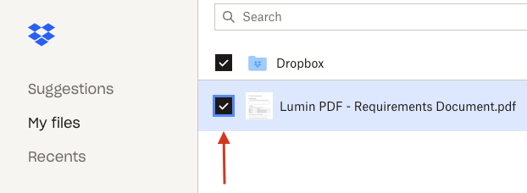
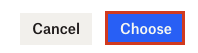
- Les fichiers sélectionnés s'affichent dans Lumin avec l'icône Dropbox dans la colonne Stockage.
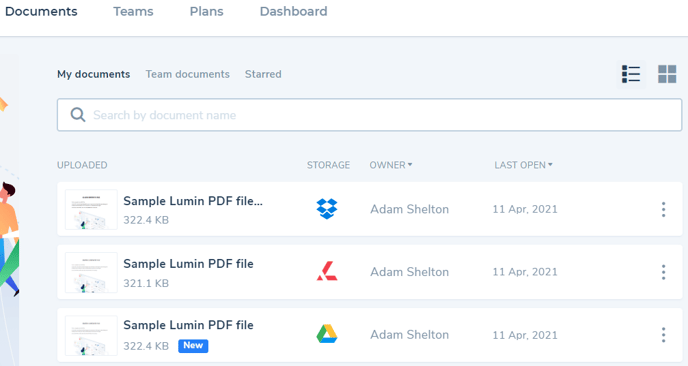
Synchronisation de vos modifications
- Dans Lumin, ouvrez le document Dropbox que vous avez importé.
- Modifiez votre document.
- Une fois cette opération effectuée, cliquez sur le bouton Synchroniser dans la barre d'outils supérieure.

- Un message de réussite de la synchronisation s'affiche.
REMARQUE : Lorsque le document est synchronisé, toutes les modifications apportées dans Lumin PDF sont synchronisées avec le document source dans Dropbox